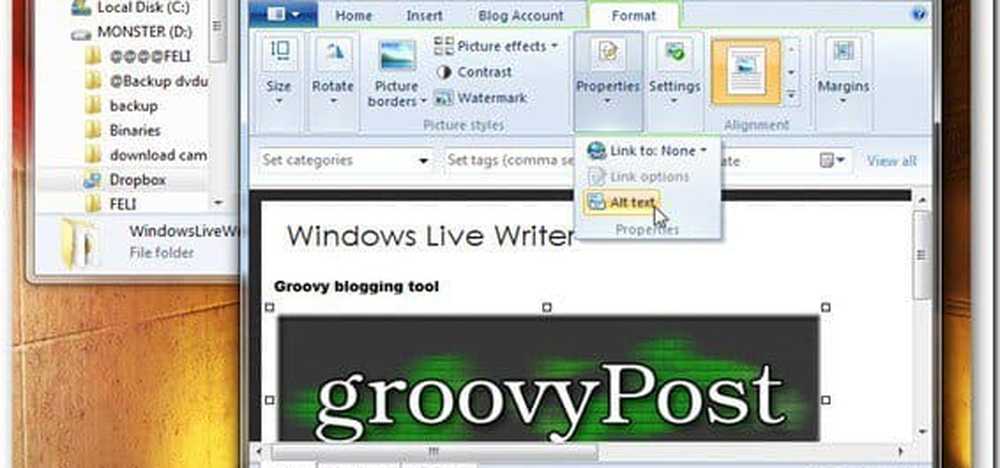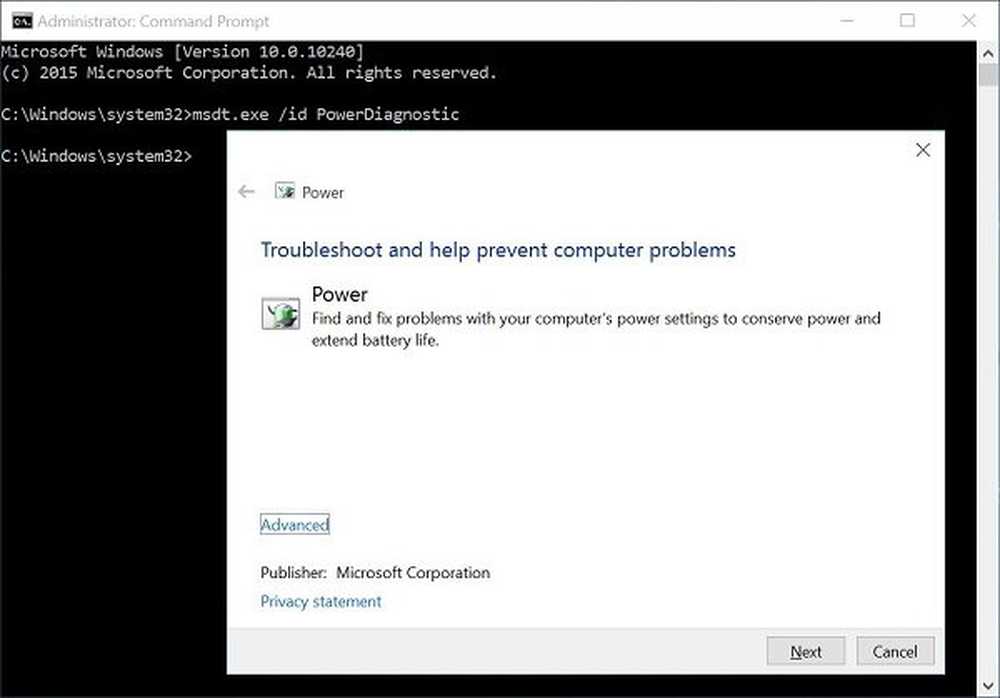Så här kör du Felsökningsverktyget i Windows 10 för att lösa problem
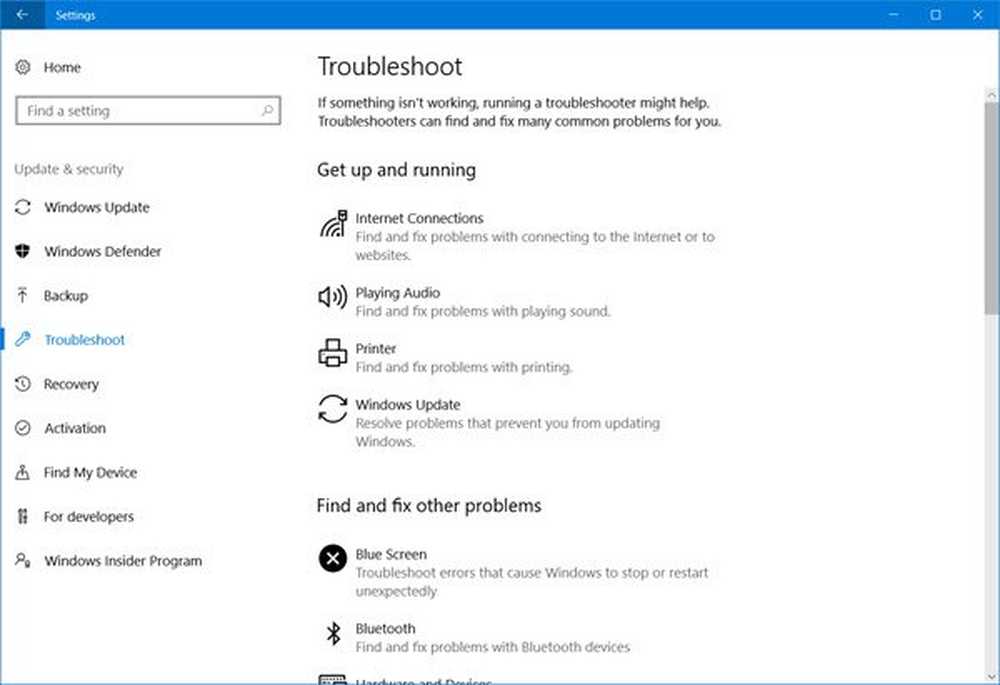
Windows 10 erbjuder nu några nya inställningar i inställningsappen. Den här inställningsappen levereras med ett nytt alternativ som heter felsöka, som har en klicklösning för att åtgärda olika problem relaterade till din dator. Tidigare kunde man komma åt dem via kontrollpanelen eller hämta dem från Microsoft-webbplatsen. Microsoft tillhandahåller dock ganska samma funktion i appen Windows 10 Settings. Så låt oss se hur du får tillgång till och använder Felsöknings sida i Windows 10-inställningar att lösa alla problem.
Felsök sida i Windows 10
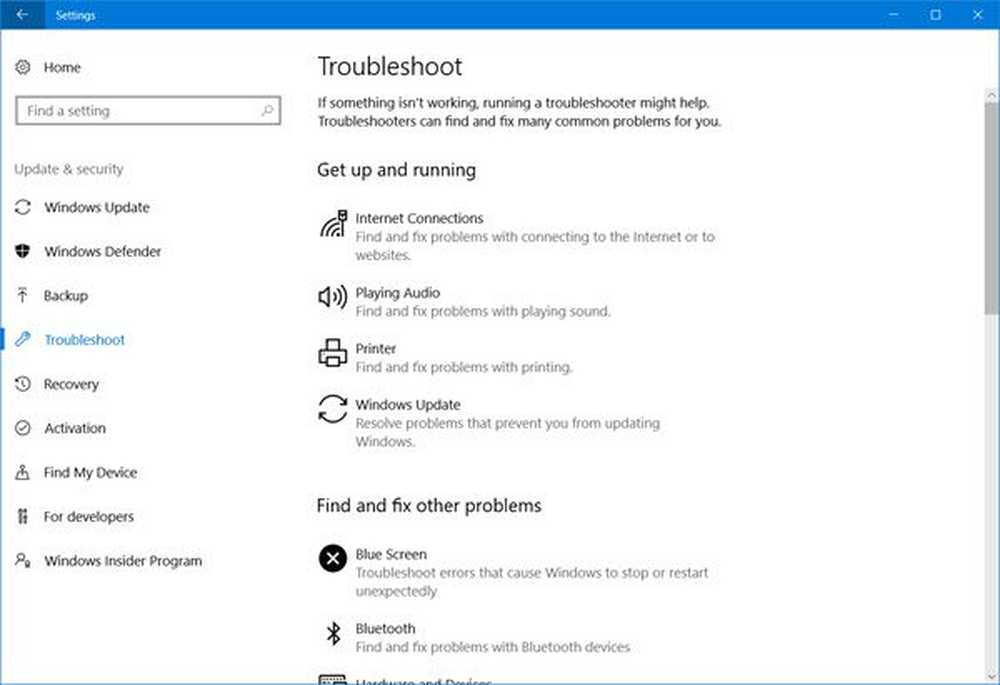
Från den här sidan kan du enkelt komma åt och köra följande Windows Felsökare:
- Blå skärmfelsökare
- Bluetooth Felsökare
- Felsökare för maskinvara
- HomeGroup Felsökare
- Inkommande anslutningar Felsökare
- Felsökare för Internetanslutningar
- Keyboard Felsökare
- Felsökare för nätverksadapter
- Spelar ljudfelsökare
- Felsökare för skrivare
- Power Felsökare
- Felsökare för programkompatibilitet
- Inspelning av ljudfelsökare
- Sök och indexeringsfelsökare
- Felsökare för delade mappar
- Talfelsökare
- Felsökare för videoavspelning
- Felsökare för Windows Update
- Felsökare för Windows Store Apps.
Du kan öppna felsöka sida genom att trycka på Win + I att öppna inställningar > Uppdatering och säkerhet> Felsök. Här hittar du två olika rubriker som heter:
- Kom igång
- Hitta och åtgärda andra problem.
Båda innehåller olika felsökare.
Kom igång:
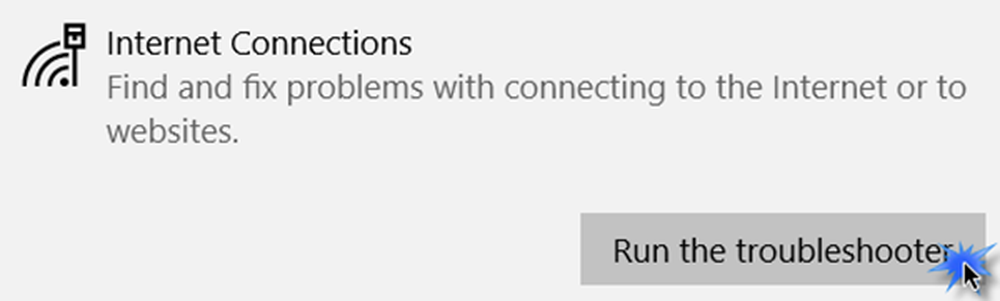
- Internet anslutning: Det här alternativet hjälper dig att köra felsökaren Internet Connections för att åtgärda eventuella problem med internetuppkoppling. Om din internetuppkoppling har några problem, kan du till exempel klicka på knappen Kör felsökare.
- Spelar ljud: Många har mött ljudproblem som hindrar användare från att få något ljud efter att ha uppgraderat datorn till Windows 10. Om du är en av dem kan du åtgärda problemet med det här alternativet.
- Skrivare: Om din Windows 10-maskin inte känner igen skrivaren även efter att du installerat rätt drivrutin och ställer in den korrekt, kan du köra den här felsökaren.
- Windows uppdatering: Om du stöter på Windows Update-problem kan du köra felsökningsprogrammet för Windows Update och se om det hjälper dig.
Hitta och åtgärda andra problem:
- Blåskärm: En blå skärm är ett av de värsta problemen med Windows-datorn. Kör felsökaren Blue Screen för att åtgärda Stoppfel. (Detta har nu tagits bort i Windows 10 v1809)
- Blåtand: Om din dator har en Bluetooth-komponent men du inte kan ansluta datorn till en annan Bluetooth-aktiverad enhet kan du köra den här åtgärden.
- Hårdvara och enheter: Felsökaren för maskinvara åtgärdar eventuella problem med maskinvaran.
- Hemgrupp: Om du har skapat en hemgrupp men inte kan lägga till din dator i din hemgrupp eller möter några andra problem som är relaterade till hemgruppen, kör hemgruppen Felsökare.
- Inkommande anslutningar: Om du har stött på inställningarna för Windows Firewall, kommer den här felsökaren att lösa ditt problem.
- Tangentbord: Många gånger fungerar inte vårt externa tangentbord korrekt. Du kan hitta och åtgärda ditt tangentbordsspecifikt problem med det här alternativet.
- Nätverksadapter: Du stöter ofta på problem när du använder en Ethernet-anslutning eller Wi-Fi. Du kan åtgärda sådana problem med hjälp av den här felsökaren.
- Kraft: Detta löser strömrelaterade problem och hjälper till att spara och förlänga batteriets livslängd.
- Programkompatibilitetsfelsökare: Felsökaren Programkompatibilitet hjälper dig att åtgärda problem och köra ett gammalt program på din Windows 10-dator.
- Inspelning av ljud: Om du stöter på problem med Voice Recorder-appen, använd det här verktyget.
- Sök och indexera: Windows Search är ett kraftfullt verktyg för att hitta en viss fil, mapp, app etc. Du kan åtgärda eventuella problem relaterade till sökning genom att använda detta verktyg.
- Delade mappar: Om du har skapat en delad mapp, men andra datorer inte känner igen den, kör den här felsökaren.
- Tal: Om du har problem med mikrofonen är det här alternativet för dig.
- Videouppspelning: Den här felsökaren löser problem med att spela en film, video etc..
- Windows Store Apps: Det finns många Windows Store-appar installerade på din dator. Om du stöter på problem med någon av dem kan du lösa dem genom att köra felsökaren för Windows Store Apps.
Microsoft har gjort mycket bra genom att klubba alla felsökare tillsammans och göra dem lättillgängliga för en enda sida. Så om du någonsin står inför några problem är det första du vill göra huvudet på den här sidan och kör motsvarande Felsökare. Nästa bästa sak skulle naturligtvis vara att söka efter Windows-problem här på TWC. 😉
Kör Felsökare i Windows 10 för att lösa problem
För övrigt kan du också komma åt Windows Felsökare från Kontrollpanel > Alla kontrollpanelobjekt> Felsökning> Klicka på Visa allt på vänster sida.
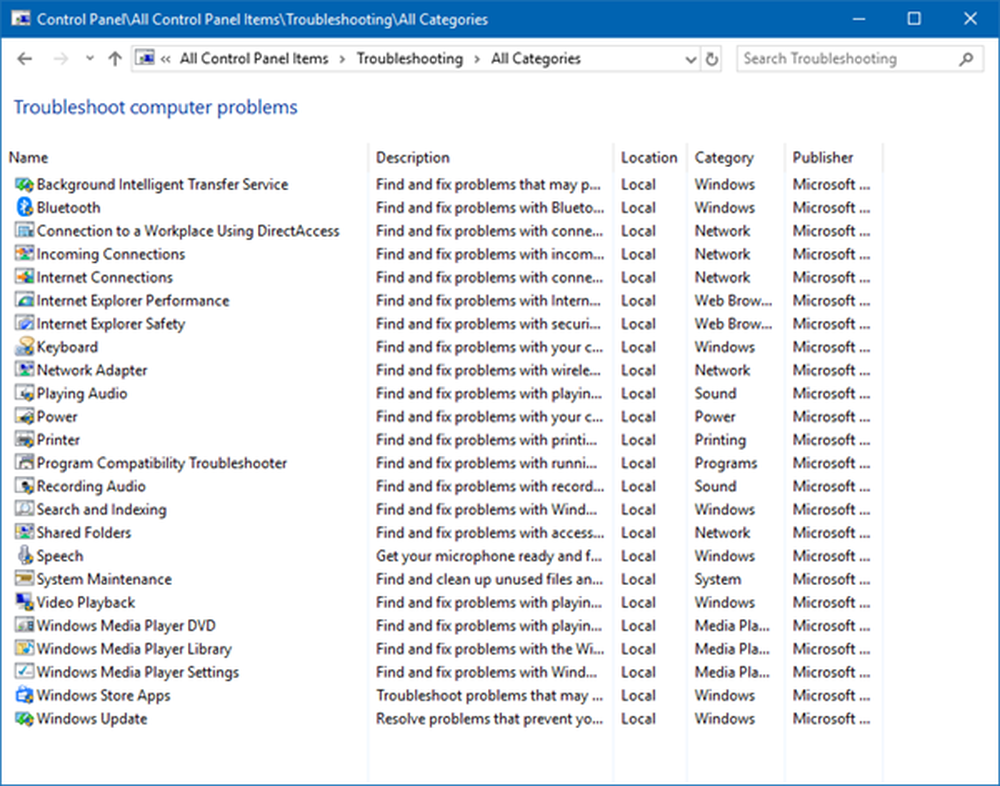
Hoppas det här hjälper!
Läs nästa: Så här kör du Felsökningsverktyget i Windows 10 från kommandoraden.